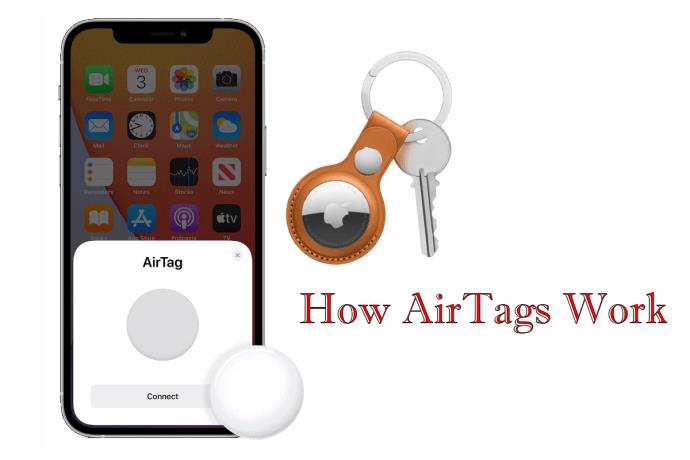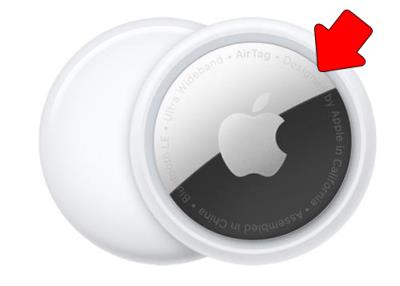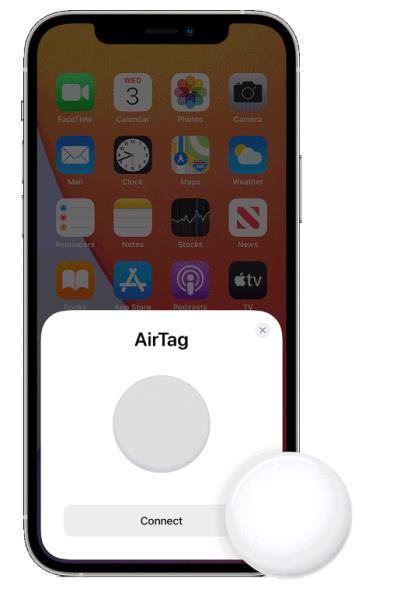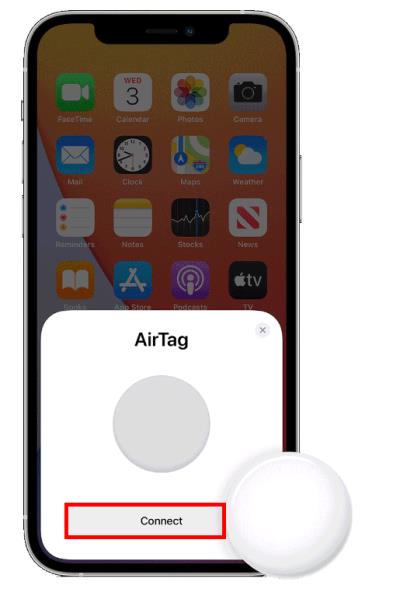AirTags var palīdzēt atrast jūsu nepareizi novietotās preces. Varat tos izmantot, lai atrastu savu rokassomu, atslēgas, tālruni un daudz ko citu. Lai gan ierīce ir paredzēta, lai atvieglotu dzīvi, tā darbojas tikai tad, ja tā ir savienota ar noteiktām ierīcēm.
Šajā rakstā ir aprakstīts viss, kas jums jāzina par AirTags saderību.
Kas ir AirTags?

AirTags ir vienkārši sīkrīki, kurus varat izmantot, lai atrastu savus nepareizi novietotos vienumus. Sīkrīks darbojas, izmantojot izsekošanas lietojumprogrammu. Tomēr tie faktiski bija paredzēti cilvēku kustību izsekošanai.
Sīkrīks darbojas, izmantojot Bluetooth raidītāju un Apple UI mikroshēmu. Sīkrīku darbina īpašs vienreizējās lietošanas akumulators, kas pazīstams kā CR2032 un ir derīgs apmēram vienu gadu.
Sīkrīka barošana ilgāku laiku padara to par uzticamu iespēju lietotājiem izmantot savās ikdienas darbībās. AirTags ir arī viegli lietojams, jo tajos nav iekļauti tehniski elementi, kas jums jāapgūst un jāapgūst.
AirTags var arī palīdzēt atrast nozagtas lietas. Tajos var iegravēt burtus vai attēlu pēc jūsu izvēles.
Izmantojot īpaši platjoslas tehnoloģiju, viņi izmanto esošā Apple tīkla priekšrocības. Tādējādi tās darbojas kā pūļa bākas, kas piezvana viena otrai, lai palīdzētu jums atrast nevietā ievietotos vienumus.
Kā darbojas AirTags
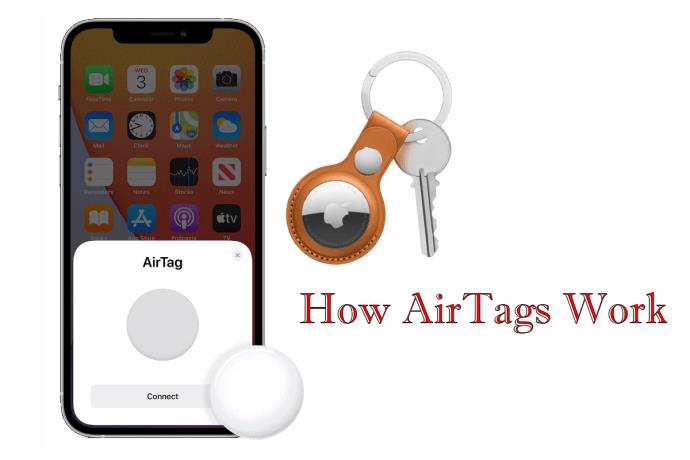
AirTags izmanto iPhone tālruņos pieejamo Apple lietojumprogrammu “Find My”. Lietojumprogramma var atrast citus sīkrīkus, pat tos, kas atrodas ārpus Apple ekosistēmas. Tas izmanto Apple tīklu, lai drošā veidā izdotu sakaru signālus.
Ja nevietā ievietojat AirTagged vienumu, varat izmantot lietotni, lai to atrastu. Varat arī aktivizēt sīkrīku, lai izveidotu paziņojumu. Tomēr tas darbojas ne tikai vecā veidā. Lai atbalstītu šo saziņu, jums ir jābūt jaudīgai ierīcei.
AirTags darbojas tikai ar ierīcēm, kurām ir iOS 14.5. Lietotāji, kuru iPhone ir vecāki par iPhone 6s, nevar izmantot šo sīkrīku. Arī tie, kuri nav atjauninājuši savas ierīces uz iOS 14, nevar izmantot AirTags.
Papildus vienkāršai Bluetooth čivināšanai, sīkrīkam ir arī funkcija, kas pazīstama kā Precision Finding. Šī funkcija norāda uz meklētā vienuma pareizo virzienu, izmantojot haptiskās un paplašinātās realitātes tehnoloģiju. Tomēr Precision Finding darbojas tikai ierīcēs ar Apple U1 mikroshēmu.
Apple U1 mikroshēma
Apple U1 mikroshēma ir niecīgs radio raidītājs, kas izmanto Ultrawide Band radioviļņus, lai noteiktu ierīču atrašanās vietu. Ņemot vērā, ka uz Bluetooth balstīta tuvuma noteikšana tikai atrod tuvumā esošos objektus, U1 mikroshēma ir jaudīgāka funkcija.
Mikroshēma var noteikt precīzu atrašanās vietu, aprēķinot laiku, kas nepieciešams, lai radioviļņi atsitos no dažādām ierīcēm ārkārtīgi lielā ātrumā. U1 mikroshēma darbojas kā radars, kas var nosūtīt signālus un noteikt līdzīgu mikroshēmu pieejamību.
Lai izmantotu precizitātes atrašanas funkciju, jums ir nepieciešams iPhone 11 vai 12. Atcerieties, ka šī funkcija piedāvā norādījumus, izmantojot tālruņa ekrānu, it īpaši, sniedzot norādes. Turklāt tas izmanto kameru, akseleratoru, ARKit un daudzus citus.
Lietojumprogramma plaukst, lai sniegtu jums orientētu atrašanas pieredzi. Tādējādi jums ir vieglāk viegli piekļūt nepareizi novietotiem priekšmetiem.
Ja meklējat progresīvāku pieeju pazaudēto priekšmetu atrašanai, ierīces, kas atbalsta Apple U1, piedāvā papildu priekšrocības. Tomēr pārliecinieties, vai jūsu ierīce var atbalstīt šīs lietojumprogrammas efektivitāti.
Ir vairākas ierīces, kurām ir Apple U1 mikroshēma un kuras joprojām neatbalsta Precision Finding funkcijas. Identificējot šīs ierīces, jūs ietaupīsit, meklējot iespējas tirgū. Šeit ir divi piemēri.
No otras puses, jaunajiem iPhone tālruņiem tirgū (iPhone X) nav U1 mikroshēmas. Šīs ierīces piedāvā tikai pamata izsekošanas iespējas, jo tās nedarbojas ar lietojumprogrammas funkciju “Atrast manu”.
Šeit ir dažas citas ierīces, kurām nav Apple U1 mikroshēmas:
Apple AirTags iestatīšana
Apple AirTags iestatīšana nav tik sarežģīta, kā lielākā daļa cilvēku domā. Lūk, kas jums jādara:
- Izvelciet cilni, lai aktivizētu AirTag.
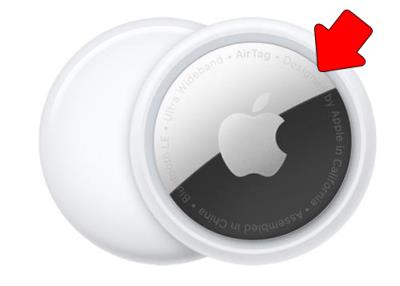
- Turiet sīkrīku saderīgas ierīces tuvumā.
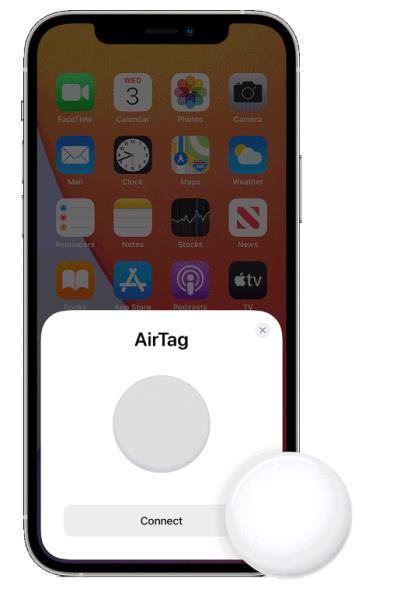
- Ierīce noteiks izsekotāju un nosūtīs jums uzvedni to iestatīt, tāpat kā EarPods.
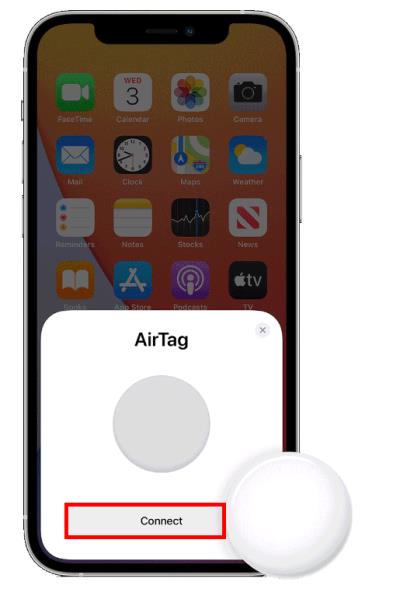
- Kad ierīce ir pārņēmusi vadību par izsekošanu, varat pārdēvēt savu AirTag.
AirTag ir reģistrēts, izmantojot jūsu Apple ID. Šajā brīdī esat gatavs izmantot sīkrīku.
FAQ
Kā es varu atrast savu pazaudēto AirTag?
AirTags nav GPS kā iPhone. Tāpēc Apple izmanto U1 mikroshēmu, kurai ir īpaši platjoslas tehnoloģija, kas rada vienu pret vienu savienojumu ar visām Apple ierīcēm visā pasaulē. Tas palīdz noteikt precīzu jūsu AirTag atrašanās vietu.
Vai es varu redzēt ierīces netālu no mana AirTag?
AirTags izmanto tikai Apple tīklam pievienotās ierīces, lai identificētu nepareizi novietotas ierīces. Tomēr atrašanās vietas datu vēsture sīkrīkā netiek fiziski saglabāta.
Vai AirTags izmanto manu atrašanās vietu?
Jā, lai AirTags darbotos nevainojami, ir nepieciešama piekļuve jūsu atrašanās vietai. Jūs neizmantosiet sīkrīku, ja savā Apple ierīcē izslēgsiet atrašanās vietas noteikšanas pakalpojumus. Ņemiet vērā, ka Apple ir jāpiekļūst jūsu atrašanās vietai, lai atrastu jūsu nepareizi novietoto vienumu.
Vai AirTag akumulators ir uzlādējams?
Nē. AirTag akumulators darbojas apmēram vienu gadu, pirms tas ir jānomaina. Tomēr akumulators nav Apple specifisks patentēts pirkums. Sīkrīks izmanto CR2032 akumulatoru, ko varat iegādāties tiešsaistē vai tradicionālajā veikalā.
Vai es varu noņemt AirTag no sava Apple ID?
Ņemot vērā, ka AirTag iestatīšanas laikā ir reģistrēts, izmantojot jūsu Apple ID, jūs esat vienīgā persona, kas to var noņemt. To var izdarīt, atverot Atrast manu lietotni, noklikšķinot uz cilnes Vienumi un atlasot AirTag. Pieskarieties noņemšanas pogai un ļaujiet to izmantot visiem pārējiem.
Vai AirTags ir saderīgs ar Android ierīcēm?
Nē. Android lietotājs nevar reģistrēt AirTag, izmantojot savu ierīci. Tomēr Android ierīcēs pieejamā NFC funkcionalitāte ļauj Android lietotājiem izveidot savienojumu ar pazaudētajiem AirTags un palīdzēt tiem piekļūt.
Visu ņemot vērā
AirTags ir izšķiroša loma, palīdzot atrast pazaudētus vai nevietā ievietotus priekšmetus. AirTags iekļaušana jūsu ikdienas dzīvē uzlabo jūsu mantu drošību. Turklāt sīkrīka ērtais izmērs atvieglo tā pievienošanu jebkam. Jaudīgs iPhone, kas atbalsta tā funkcijas, ir viss, kas jums nepieciešams.
Vai esat kādreiz izmantojis AirTag, lai izsekotu saviem priekšmetiem? Ja tā, vai izmantojāt kādu no šajā rakstā minētajiem padomiem vai trikiem? Paziņojiet mums tālāk komentāru sadaļā.